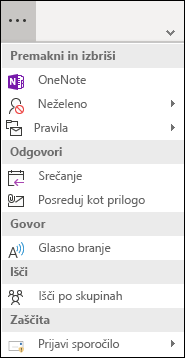Opomba: Najnovejšo vsebino pomoči v vašem jeziku vam želimo zagotoviti v najkrajšem možnem času. Ta stran je bila prevedena z avtomatizacijo in lahko vsebuje slovnične napake ali nepravilnosti. Naš namen je, da bi bila vsebina za vas uporabna. Ali nam lahko na dnu te strani sporočite, ali so bile informacije za vas uporabne? Tukaj je angleški članek za preprosto referenco.
Poenostavljen trak lahko prilagodite tako, da pripenjanje in odpenjanje ukazov, ki jih najpogosteje uporabljate.
PriPenjanje gumba na poenostavljen trak
Poenostavljen trak privzeto prikaže najpogostejše gumbe za kakršno koli opravilo, ki ga izvajate v Outlooku. Gumbi, ki niso prikazani na poenostavljenem traku, so lahko najdeni tako, da kliknete spustno puščico ob drugem gumbu ali pa kliknete tri pike
Gumb, ki ga želite, lahko pripnete na poenostavljen trak, tako da je vedno viden.
-
Poiščite gumb, ki ga želite pripeti na poenostavljen trak. Če želite na primer pripeti gumb odgovori s srečanjem , kliknite tri pike.
-
Z desno tipko miške kliknite možnost srečanja v skupini odgovori in izberite Pripni na trak.
-
Gumb odgovori z srečanjem bo prikazan na poenostavljenem traku in bo izginil iz elementov preliva.
Odstranjevanje gumbov s poenostavljenega traku
Gumb s poenostavljenega traku lahko odstranite na dva načina.
Če ste gumb pripeli na trak, ga kliknite z desno tipko miške in izberite Pripni na trak , da počistite to možnost. Gumb se bo vrnil v območje preliva.
Če želite odstraniti enega od privzetih gumbov s poenostavljenega traku, z desno tipko miške kliknite gumb in izberite Odstrani iz traku. Gumb bo premaknjen v območje preliva.